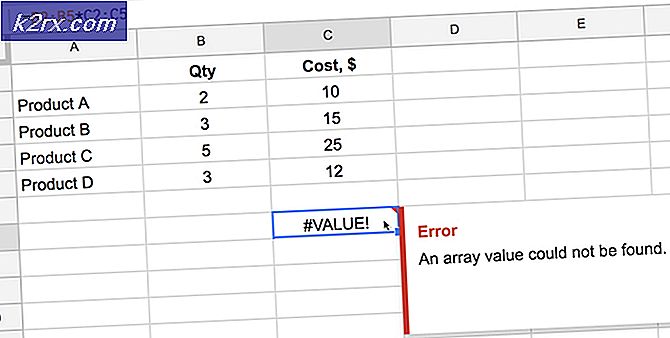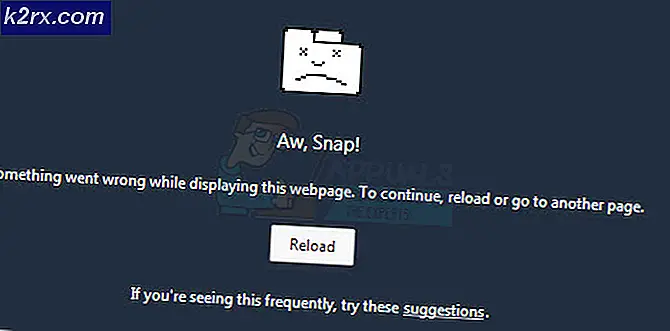Fix: Windows 7-aktiveringsfelkoden 0xc004e003
Efter installationen av Windows kommer du sannolikt att få en anmälan som ber dig aktivera Windows. Aktivering skiljer sig från installationsprocessen som kräver en produktkod. Det skiljer sig också från registreringen efter installationen. Istället är målet med Windows-aktivering att skapa en länk mellan en licensierad kopia Windows och ett specifikt datorsystem via din produktnyckel. En sådan länk bör förhindra att samma kopia av Windows installeras på mer än en maskin, vilket var möjligt med tidigare versioner av Windows. Information från din bildskärmskort, SCSI och IDE-adaptrar, processortyp och serienummer, hårddiskens serienummer och din nätverksadapter Media Access Control-adress kombineras för att bilda en unik identitet för din dator. Inga två datorer har samma maskinvarosignatur. När du försöker installera samma kopia av Windows på mer än en dator och försök att aktivera online eller via telefon, kommer aktiveringen att misslyckas.
Aktivera Windows 7
Till skillnad från Windows XP och Vista, om du inte aktiverar Windows 7 lämnar du ett irriterande men något användbart system. Om du väljer att inte aktivera Windows 7 under installationen ser du en Aktivera Windows Online Now-meddelande i systemfältet. Om du inte aktiverar så kommer du att se och aktivera nu meddelande varje dag från dag 4 till dag 27. Du kommer att få meddelandet Aktivera nu var fjärde timme till dag 30. Efter dag 30 får du meddelandet Aktivera nu varje gång timme, tillsammans med ett meddelande om att din Windows-version inte är äkta när du startar kontrollpanelen. Windows 7 kommer inte heller att utföra några systemuppdateringar efter graceperioden. Tillgång till online-Windows Update-butiken kommer också att vara spärrad. Slutligen kommer Windows automatiskt att ändra bildskärmens bakgrundsbild till svart varje timme trots att du ställer in en preferens. Detta beteende fortsätter tills du aktiverar Windows 7.
Problemet kommer in när du försöker aktivera Windows online, och allt du får är fel 0xC004E003. Även efter att du har angett rätt produktnyckel kvarstår felet. Nu när vi vet hur Windows aktivering fungerar på Windows 7, låt oss se varför detta fel inträffar och hur man löser det.
Orsak till felkoden 0xC004E003
Enkelt uttryckt, fel 0xC004E003 visar att " Licenslicenstjänsten rapporterade att licensutvärderingen misslyckades ". Detta problem uppstår om licensens giltighetsintervall har löpt ut, eller om licensen inte är signerad korrekt. Att ge fel nyckel kommer sannolikt att genom detta fel. Om du försöker aktivera en OEM-version (OEM-tillverkare) av Windows, ska din produktnyckel vara på en klistermärke under, på sidan eller bakom datorn. Om du aktiverar en detaljhandelsversion (köpte en DVD från butiken) ska din produktnyckel vara inuti din DVD eller fast på sidan eller ovanpå DVD-skivan. Se till att du matar in rätt produktnyckel när du aktiverar Windows.
Observera att följande tecken inte kan användas - AEILNOSUZ 1 0 5 - så stör inte att prova dem om du är osäker på dina produktnyckeltal. Var försiktig när du köper Windows 7 från butiker. Titta på den här videon från YouTube för mer information om förfalskade Windows 7-produkter.
PRO TIPS: Om problemet är med din dator eller en bärbar dator, bör du försöka använda Reimage Plus-programvaran som kan skanna förvaret och ersätta korrupta och saknade filer. Detta fungerar i de flesta fall där problemet uppstått på grund av systemkorruption. Du kan ladda ner Reimage Plus genom att klicka härOm du är Windows du installerade är från en äkta källa och din produktnyckel är korrekt, så här aktiverar du Windows 7.
Metod 1: Aktivera Windows via telefonen
Windows använder data som skickas via telefonen för att upptäcka datorns produktnyckel och skickar en aktiveringskod över telefonen.
- Tryck på Windows Key + R för att öppna körningen
- Skriv ' SLUI 4' och tryck Enter för att öppna dialogrutan Windows Activation
- Välj ditt land i rullgardinsmenyn och klicka på Nästa.
- Här får du se några gratisnummer som du kan ringa.
- Följ den automatiska processen. Du kan få tur och prata med en riktig person. Du kommer att behöva ge de nämnda numren till den andra personen, som i sin tur ger dig ett bekräftelses-ID, vilket du måste ange. När du är klar klickar du på Aktivera.
Metod 2: Ändra produktnyckeln
Det kan vara möjligt att din kopia av Windows klibbar till fel produktnyckel. Du måste byta till rätt nyckel. Produktnyckeln på klistermärken ska ha 25 tecken i detta format: xxxxx-xxxxx-xxxxx-xxxxx-xxxxx
- Tryck på Windows Key + R för att öppna körningen
- Skriv ' SLUI 3 ' och tryck Enter för att öppna dialogrutan Windows Activation (Det här är genväg för att ändra din produktnyckel)
- Skriv in produktnyckeln och klicka på Aktivera . Du måste vara ansluten till Internet.
Metod 3: Rearm Windows aktivera sedan
Rearmering Windows rensar alla fasta och korrupta tangenter. Om processen var fast halvvägs, kommer återupplösningen att lösa problemet och göra att du kan aktivera Windows.
- Klicka på Start och skriv: CMD
- Högerklicka på CMD i sökresultaten och klicka sedan på " Kör som administratör"
- Vid kommandotolken skriver du regedit och trycker på Enter för att öppna systemregistret.
- Gå till:
HKEY_LOCAL_MACHINE / Software / Microsoft / Windows / Currentversion / setup / OOBE / mediabootinstall - Dubbelklicka på Ändrat dess värde till 0 (om nyckeln inte existerar, skapa den från redigeringsmenyn)
- Gå tillbaka till kommandotolken, skriv följande: slmgr / rearm
- Starta om datorn
- Använd länken Aktivera Windows för att mata in produktnyckeln igen. Eller tryck på Windows-tangenten + R för att öppna körningen, skriv 'SLUI 1' och aktivera din dator.
- Du kan också använda metod 1 och metod 2 ovan för att skriva in en produktnyckel igen efter uppvärmning.
PRO TIPS: Om problemet är med din dator eller en bärbar dator, bör du försöka använda Reimage Plus-programvaran som kan skanna förvaret och ersätta korrupta och saknade filer. Detta fungerar i de flesta fall där problemet uppstått på grund av systemkorruption. Du kan ladda ner Reimage Plus genom att klicka här